Най-новият iPad на Apple ($ 280 на Amazon) е не само супер достъпен, но и супер. От подкрепата на Apple Pencil за по-бърза работа, новият iPad е труден за побеждаване. Когато става въпрос за най-новите продукти на Apple, има няколко неща, които трябва да научите за таблета.

Сдвойте молив за ябълка
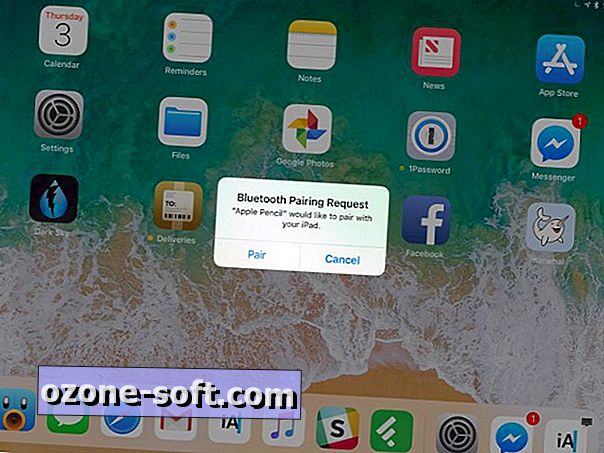
Един от най-забележителните допълнения към началното ниво iPad е поддръжката на Apple Pencil.
С молив от Apple можете да записвате бележки или да рисувате скици на дисплея на iPad в поддържано приложение. Но преди да можете да започнете да използвате Apple Pencil с iPad, трябва да свържете двете устройства.
Сдвояването на двете устройства е достатъчно просто: премахнете горната част на молив Apple и го поставете в гнездото на iPad. Няколко секунди по-късно на екрана ще се покаже заявка за сдвояване. Докоснете Pair, за да завършите процеса.
Съвет за бонус : Ако Apple Pencil се изтощи от батерията, включете го в iPad, за да му дадете малко енергия, за да преминете през сесия на клас или скица.
Проверете нивото на батерията на Apple Pencil
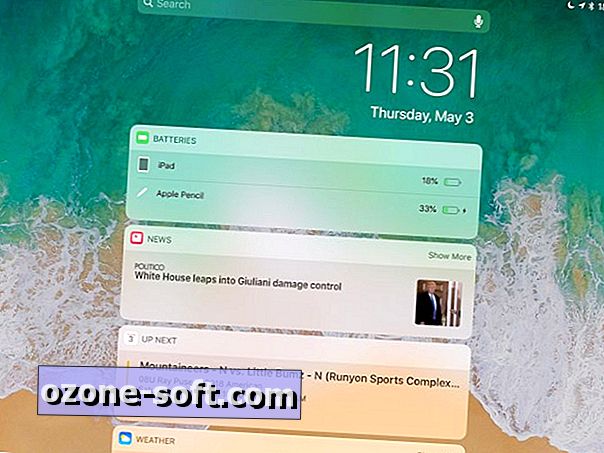
За да проверите текущото ниво на батерията на Apple Pencil, трябва да използвате джаджа за iOS батерии. Активирайте приспособлението на вашия iPad с плъзнете надолу от горната част на дисплея на вашия iPad, след това плъзнете надясно, за да отворите екрана Днес. Ако приспособлението за батерии вече не е активирано, превъртете до долната част на страницата и натиснете Редактиране . Намерете джаджа, озаглавен Батерии, и маркирайте знака "+" до него, след което докоснете Готово .
В бъдеще, когато трябва да проверите нивото на батерията на Вашия Apple Pencil, се придвижете до изгледа Today и проверете джаджата на батериите.
Водете си бележки от заключения екран
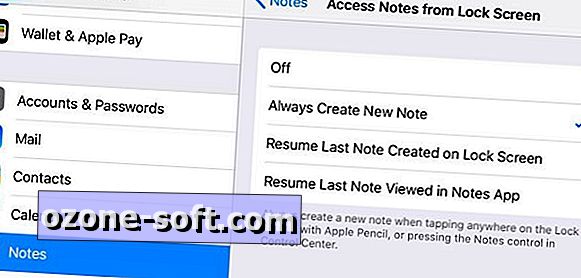
Вместо да отключите вашия iPad, да отворите приложението Notes, а след това да създадете нова бележка, придобийте навика да правите бележки от заключения екран, за да си спестите време.
Функцията е активирана по подразбиране и се задейства от докосване на Apple Pencil на заключения екран, когато iPad е буден.
В Настройки > Бележки > Достъп до бележки от екрана за заключване можете да деактивирате функцията, да изберете да създадете нова бележка всеки път, когато достъпът до Бележки е от заключения екран, продължете с последната бележка, създадена от заключения екран или продължете от предишната бележка, създадена в самото приложение Бележки.
Мултитаскинг
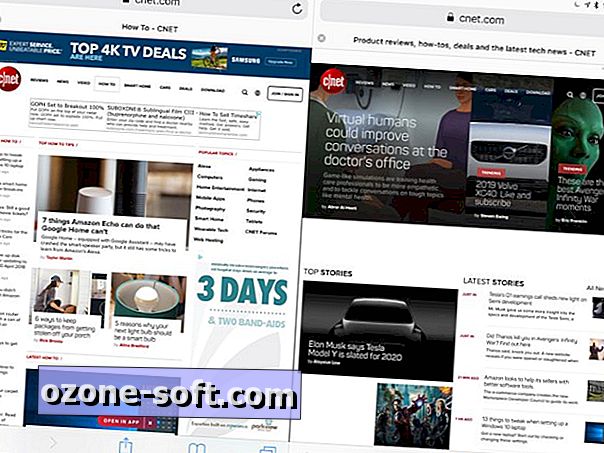
С iOS 11 има няколко функции за многозадачност, с които се възползва най-новият iPad. Например, можете да използвате две приложения едновременно с режим на разделен екран или за кратко достъп до допълнително приложение в режим на плъзгане.
Не забравяйте да проверите този пост, за да гледате фантастични анимирани изображения и да научите повече за iOS 11, iPad и многозадачността.
Дръпни и пусни
Когато работите в разделен екран и искате да преместите изображение или текст в друго приложение, забравете за използването на копиране и поставяне. IPAD поддържа плъзгане и пускане, и е доста хлъзгав.
За да премествате изображения между приложения, натиснете и задръжте върху изображението, докато започне да се движи, след което го плъзнете, например, в приложението Бележки. Маркирайте текста, който искате да преместите, след което го плъзнете и пуснете, където искате.
Можете също да използвате плъзгане и пускане в приложението Файлове, за да премествате папки и файлове между услуги за съхранение в облак, като iCloud и Google Drive или Dropbox.













Оставете Коментар